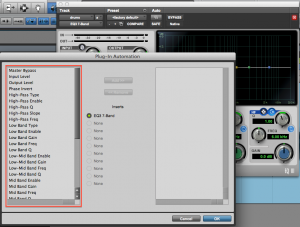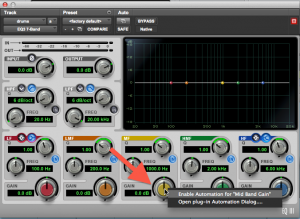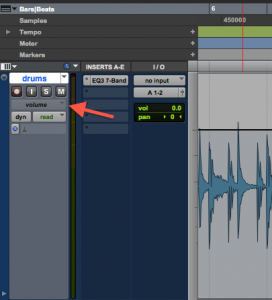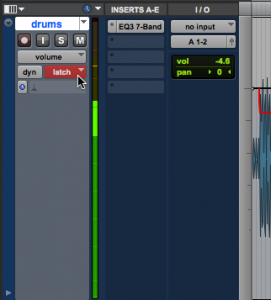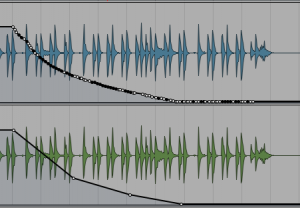Artigo publicado na Backstage. Para conhecer mais sobre a revista, clique aqui.
Para saber mais sobre treinamentos e certificações oficiais em Waves, Pro Tools, Sibelius ou outros treinamentos em áudio, clique aqui.
Quem nunca ficou “brigando” com uma? – Parte 2
No mês passado, falamos sobre os aspectos básicos do sistema de automação do Pro Tools.
Caso tenha perdido, lembre-se que você pode ter acesso às edições anteriores online.
Nesta segunda parte, vamos ver alguns casos recorrentes onde a automação começa a atrapalhar nosso trabalho e quais as soluções possíveis.
Preparando automação de plug-ins
Um caso bem comum ao tentar habilitar um parâmetro para automação, é encontrarmos numa lista enorme deles pela janela “auto” (fig. 1). Muitas vezes isso dificulta a associação e atrasa nossos trabalhos.
Então é muito bem-vindo aprender um atalho para armar um parâmetro para automação diretamente. Para isso, basta pressionar as teclas Control+Option+Command (mac) e clicar no parâmetro desejado. No windows, as teclas são CRTL+Start+Alt.
Os mesmos comandos podem ser usados para desabilitar. Basta clicar com as mesmas teclas modificadoras pressionadas.
Vale ressaltar, esta dica também vale para automatizar o botão Bypass, que fica na barra superior, acima da interface do plug-in.
Para deixar a dica completa, saibam que também é possível habilitar todos os parâmetros de uma só vez. Para isso, use novamente as mesmas teclas modificadoras e clique no botão “auto” (fig. 2).
Desativando a automação temporariamente
O modo de automação mais subvalorizado é logicamente o modo “off”, mas pode ser de grande utilidade em muitos momentos. Ele permite que a automação de certo canal seja desligada temporariamente, liberando o usuário a experimentar outras possibilidades antes de gravar de fato.
Para estender este comando, entra em ação a janela Automation Window, encontrada no menu Window.
Repare que a primeira opção chama-se “suspend”, e de fato, suspende todas as automações de uma só vez. Outra maneira de atingir o mesmo resultado é escolhendo o modo “off” num canal com o Alt/option pressionado.
O problema começa a ficar mais sério a partir do momento em que o usuário quer ter a liberdade de desligar apenas um parâmetro da automação de um canal. Por exemplo, você pode querer manter as automações de pan e send de efeitos, mas desativar temporariamente a automação de volume para testar o encaixe de um instrumento na mix de outras formas.
Para este caso, também há solução. Pela Edit Window, basta primeiro habilitar a visualização da automação que se quer desativar e no track view selector, clicar com o Command/CTRL pressionado (fig.3).
desarmando o Modo Latch durante o playback
Vimos também no artigo do mês passado que a diferença entre o modo Latch e o modo Touch é que o Latch continua gravando automação mesmo que o usuário tire a mão da mesa de som ou o botão do mouse.
Mas conforme a prática da escrita da automação durante o playback vai se tornando mais natural, fatalmente o usuário vai ficar mais à vontade em escrever automação em várias pistas ao mesmo tempo. Isso ainda é mais latente se estiver numa superfície de controle.
Nestes casos, escrever em latch começa a ser mais adequado que em touch, senão vão faltar dedos para manter as automações gravando. E também não nos interessa ter que ficar apertando o stop. Pelo contrário, a idéia é deixar a música fluindo o maior tempo possível e manter a concentração.
Neste caso, vamos aprender a desarmar quando gravando no modo Latch. Basta clicar no automation mode selector com o Command/CTRL selecionado (fig. 4).
Editando para os ouvidos e não para os olhos
A tentação por escrever curvas de automação com o lápis é grande. E com isso, temos um problema. Acabamos por ficar mais preocupado com a “beleza” e simetria da curva do que no som de fato. O feedback visual que temos nas ferramentas de áudio ao mesmo tempo é um grande aliado e um inimigo.
São incontáveis quantas vezes vivi sessões dispersando completamente por causa de um cliente que cismou que uma linha que não estava tão reta quanto a outra.
Se você escolheu trabalhar com som, já sabe bem que ataque, intenção, timbre, mascaramento, cancelamento e outros diversos fatores contribuem para a percepção da intensidade sonora. Então, cuidado com o lápis não levá-lo para um buraco negro onde apenas arquitetos sobrevivem.
Outro problema com o lápis é que ele faz diversos pontos de automação, que podem afetar o processamento do seu sistema.
Ao invés do lápis, recomendo a utilização do Grabber. Com ele, você pode criar apenas os pontos necessário, e deixar a curva logarítmica do nosso ouvido fazer o resto do trabalho.
Ele é um “tudo em um”, permitindo que pontos de automação sejam criados, movidos ou deletados (com o alt/option) (fig. 5).
Movendo curvas de automação
Um recurso muito eficiente do Pro Tools é o Nudge, que permite mover clips por incrementos pré-determinados.
Saiba que a função também funciona com pontos de automação. Basta selecionar e pressionar o (+) ou (-) no teclado numérico.
Então por exemplo, um exemplo muito comum é de automatizar o send de um reverb ou delay no final de uma frase, seja um solo, uma voz, ou qualquer outra melodia.
Se você tentou fazer durante o playback ou com mouse usando o grabber, mas reparou que a automação começou cedo ou tarde demais, o nudge é o recurso ideal para correções sem dor de cabeça.
No próximo mês, vamos para a terceira parte deste assunto e abordar além de alguns recursos do Pro Tools convencional, outros vistos apenas no Pro Tools HD.
Abraços e até a próxima!
 Cristiano Moura é produtor musical e instrutor certificado da Avid. Atualmente leciona cursos oficiais em Pro Tools, Waves, Sibelius e os treinamentos em mixagem na ProClass. Por meio da ProClass, oferece consultoria, treinamentos customizados em todo o Brasil.
Cristiano Moura é produtor musical e instrutor certificado da Avid. Atualmente leciona cursos oficiais em Pro Tools, Waves, Sibelius e os treinamentos em mixagem na ProClass. Por meio da ProClass, oferece consultoria, treinamentos customizados em todo o Brasil.